
时间:2020-09-02 03:44:55 来源:www.win10xitong.com 作者:win10
我们在操作电脑系统的过程中可能就会遇到win10 禁用操作系统 intelvt-x的问题,新手处理关于win10 禁用操作系统 intelvt-x的问题不是特别容易,那么这个win10 禁用操作系统 intelvt-x问题该如何才能处理呢?方法肯定是有的,完全可以按照小编的这个方法:1、首先启动重新启动电脑,等待进入logo界面时按下del(不同的电脑进入bios热键不同,可以自行百度)键进入bios界面。2、进入bios界面,点击上方菜单栏处的【Advanced】就能很轻松的解决了,下面就一起好好的看一下win10 禁用操作系统 intelvt-x问题的解决方法。
解决方法:
1、首先启动重新启动电脑,等待进入logo界面时按下del(不同的电脑进入bios热键不同,可以自行百度)键进入bios界面。

2、进入bios界面,点击上方菜单栏处的【Advanced】。
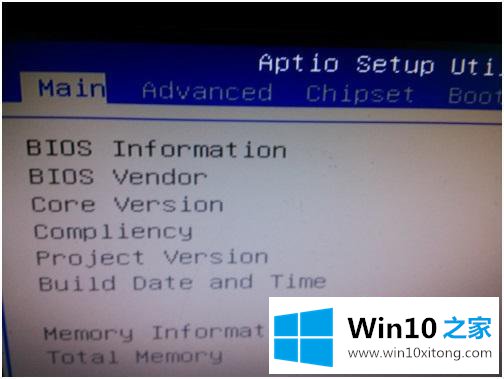
3、进入advanced界面,点击下方列表中的【CPU Configuration】。
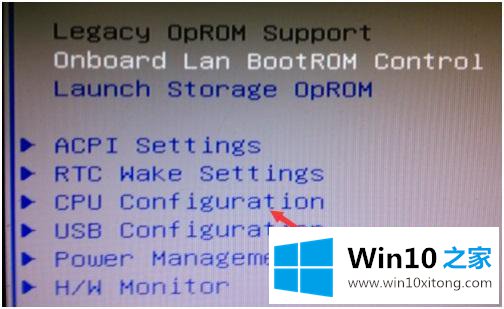
4、进入CPU列表,找到【Intel Virtualization Technology】选项,点击回车选项。
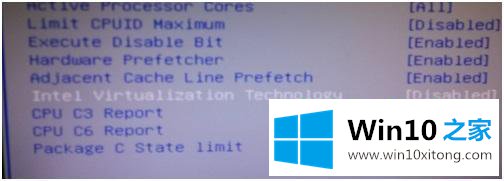
5、该选项默认的是Disabled关闭状态,进入设置栏将Enabled勾选。
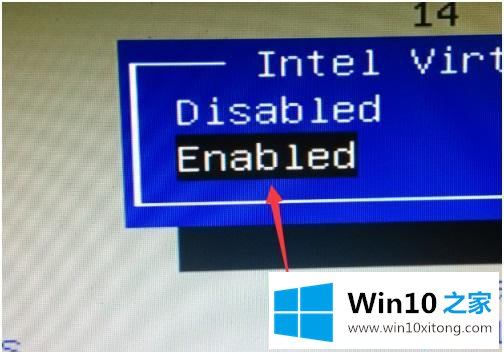
6、此时点击键盘上的F10选项,进行保存,在弹出的保存界面,点击YES保存,重启电脑。
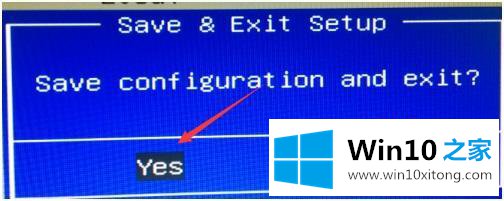
7、重启完毕,打开虚拟机,重新安装win10系统即可,问题消失。
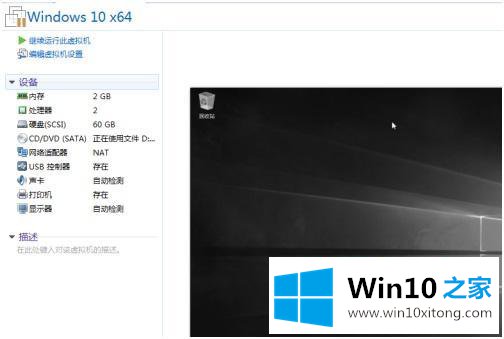
以上就是win10系统操作系统 intelvt-x被禁用的解决方法,有遇到该情况的小伙伴们可以按上面的方法来进行操作。
win10 禁用操作系统 intelvt-x的解决方法在上面的文章中就已经说得非常详细了哦,通过上面小编介绍的方法很简单的操作一下,即可解决这个问题。